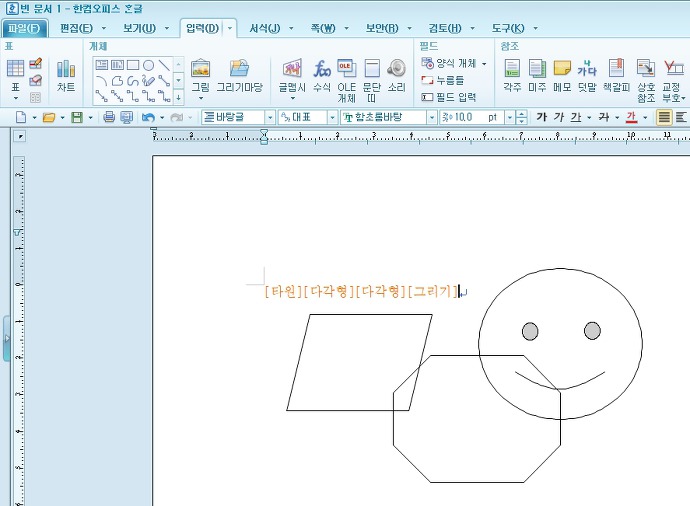한글 개체묶기 개체풀기 단축키 정리
한글 개체묶기 개체풀기 단축키 정리
문서작업을 할 때 편리하고 간편하게 사용하는 한글2010 파일에 대한 포스팅입니다.
문서 작성을 하면서 그림이나 그래프, 도형을 활용해 편집하는 경우가 있는데요.
그림 개체묶는 방법을 알려드리려고해요.
한글파일 개체묶기 개체풀기 단축키 까지 정리해보았으니 참고해주세요^^
1. 한글파일을 실행시킨 후, 원하시는 그림이나 표를 불러오세요.
저는 도형을 가지고 작업 할건데요. 먼저 상단메뉴의 [입력]-[그리기 마당]을 클릭합니다.
2. '그리기마당'에서 원하는 모양의 도형을 선택 후 [넣기(D)] 를 클릭해서 도형을 불러옵니다.
도형 3개를 불러왔는데, 각각 하나의 개체임을 알 수 있죠?
각각의 개체로 된 도형이기 때문에 이동시킬 때 번거로움을 해소시킬 한글2010 개체묶기 를 사용해볼게요.
3. 키보드의 [Shift]키를 누르는 동시에 각각의 개체들을 마우스로 선택합니다.
4. 한데 묶인 개체들을 선택하고 오른쪽 마우스버튼을 클릭하고 [개체 묶기(G)]를 클릭하시면 '개체 묶기' 여부에 대한 확인창이 뜨는데요.
['실행(Y)'] 을 클릭하면 개체가 묶어진 것을 확인하실 수 있어요.
* 한글 개체묶기 단축키 는 [Ctrl+G] 입니다.
개체 이동시 한번에 이동할 수 있는 편리함이 생깁니다.
그럼 한글 개체풀기 도 해볼까요?
1. 방금 파일 개체묶기 한 부분을 클릭하면 선택점이 나옵니다.
2. 클릭상태에서 오른쪽 마우스버튼의 [개체풀기(G)]를 클릭하면 원래대로 각각의 개체가 됩니다.
* 한글 개체풀기 단축키 는 [Ctrl+U] 입니다.
오늘 간편하게 한글 개체묶기 개체풀기 단축키 까지 알아봤는데요.
한글 표 개체묶기 도 이와같은 방법으로 하면 됩니다.
그럼 편안한 작업되세요~
♥추천글♥